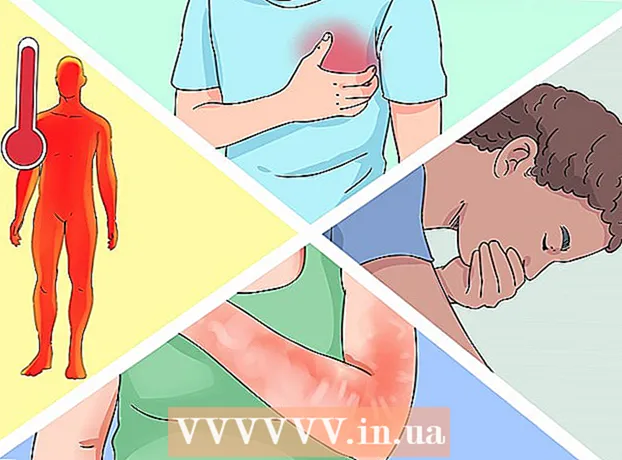Författare:
Peter Berry
Skapelsedatum:
13 Juli 2021
Uppdatera Datum:
1 Juli 2024

Innehåll
Denna wiki-sida visar hur du direkt laddar ner appar och filer till SD-kort på Android.
Steg
Metod 1 av 3: Android 7.0 (Nougat)
) finns vanligtvis i applådan.
- Från Android 6.0 (Marshmallow) och senare kan du konfigurera SD-kortet som en del av det interna lagringsutrymmet. Detta stöder nedladdning av Play Store-appar direkt till kortet.
- Denna metod kommer att inkludera en formatering (radering) av SD-kortet.
- Du kommer inte att kunna ta bort SD-kortet och använda det i en annan enhet (såvida inte all data på kortet har raderats).

) finns vanligtvis i applådan.- Från Android 6.0 (Marshmallow) och senare kan du konfigurera SD-kortet som en del av det interna lagringsutrymmet. Detta stöder nedladdning av Play Store-appar direkt till kortet.
- Denna metod kommer att inkludera ett format (ta bort) på SD-kortet. Se till att använda ett tomt kort eller ett kort som har säkerhetskopierats någon annanstans.
- Du kommer inte att kunna ta bort SD-kortet och använda det i en annan enhet (såvida inte all data på kortet har raderats).

Bläddra ner och knacka Lagring (Minne).
Välj SD-kort. Detta alternativ kan kallas “Extern lagring” eller “SD-kort”.

Tryck ⁝. Det här alternativet finns i det övre högra hörnet på skärmen.
Tryck inställningar (Miljö).
Tryck Formatera som internt (Formaterat som internt minne). Nu visas en varning om att data på kortet kommer att raderas.
Tryck Radera och formatera (Radera och formatera). Kortet formateras nu som internminne. När kortet har formaterats finns appar som laddas ner från Play Store som standard.
- Vissa appar kan inte ladda ner till mediekortet. Sådana appar kommer fortfarande att installeras i enhetens interna lagring.
Metod 3 av 3: Android 5.0 (Lollipop) och tidigare versioner
Öppna Androids filhanterare. Det är en mappikon som är märkt som Mina filer, Filhanteraren eller Filer.
Tryck ☰ eller ⁝. Det här alternativet finns i det övre högra hörnet på skärmen. Menyknappen varierar från enhet till enhet, men om du ser en meny med ett alternativ till "Inställningar" har du gjort rätt val.
- Om du använder en äldre Android-modell, tryck på menyknappen på enheten.
Tryck inställningar (Miljö).
Tryck Ställ in hemkatalog (Ställ in hemkatalog). Det här alternativet finns på huvudkontrollpanelen i katalogen "Välj kataloger".
Tryck SD-kort (SD-kort). Det här alternativet kan visa ett annat namn, till exempel "extSdCard."
Tryck Gjort (Avslutad). Nedladdningar sparar nu till SD-kortet som standard. annons